
Om Windows Media Player 12 inte beter sig och en enkel omstart – eller om du återställer den till standardkonfigurationen – inte hjälper, avinstallera och installera om programmet från din dator. Denna procedur bör lösa Windows Media Player -fel om de relaterar till integriteten hos kärnprogramfiler. Till skillnad från andra program som du kan installera om behöver du dock inte ta bort Windows Media Player och inte heller ladda ner det från en webbplats när du vill installera det. Istället är det bara att inaktivera Windows Media Player i verktyget Windows -funktioner för att ta bort det eller låta det läggas tillbaka till din dator. Proceduren som vi beskriver fungerar för alla versioner som för närvarande stöds av Windows Media Player och Microsoft Windows. Windows Media Player 11 arbetade med Windows Vista; inget av dem förblir aktivt aktivt av Microsoft.
Så här inaktiverar du Windows Media Player
Windows Media Player 12 ingår i Windows 10, Windows 8.1 och Windows 7. Processen för att inaktivera WMP är identisk i var och en av dessa versioner av Windows.
-
Öppna dialogrutan Kör med Vinn+R genväg.
-
Gå in i Valfria funktioner kommando.
-
Leta upp och expandera Mediefunktioner mapp i Windows-funktioner fönster.
-
Ta bort kryssrutan bredvid Windows mediaspelare.
-
Klicka på Ja -knappen till frågan om hur du stänger av Windows Media Player kan påverka andra Windows -funktioner och program. Om du stänger av WMP inaktiveras också Windows Media Center (om du har det installerat också).
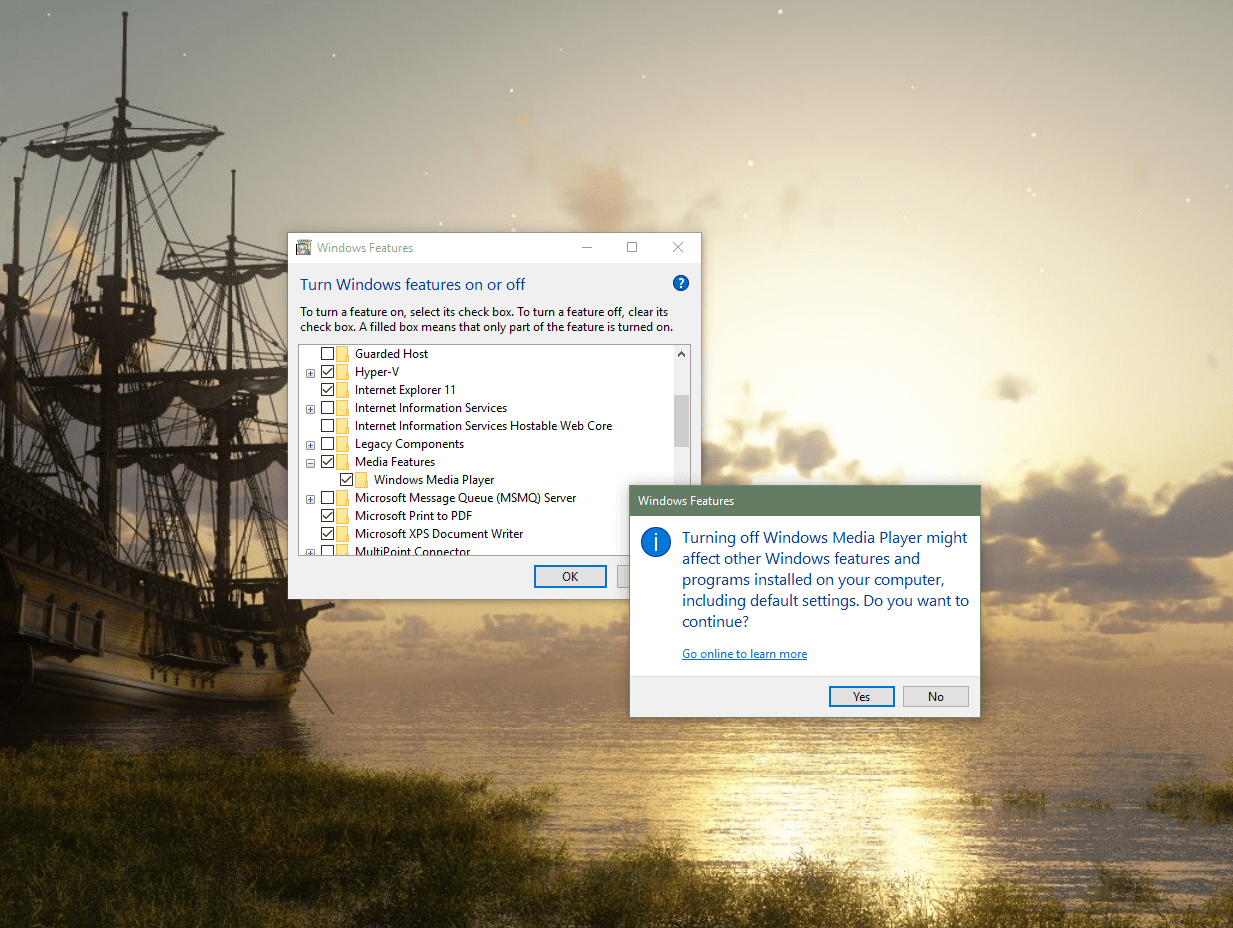
-
Klick OK på Windows-funktioner fönster och vänta medan Windows inaktiverar Windows Media Player 12. Hur lång tid det tar beror främst på datorns hastighet.
-
Starta om din dator. Du blir inte ombedd att starta om i Windows 10 eller Windows 8 men det är fortfarande en bra vana att komma in när du inaktiverar Windows -funktioner eller avinstallerar program.
Aktivera Windows Media Player
För att installera Windows Media Player igen, upprepa stegen ovan men markera kryssrutan bredvid Windows mediaspelare i Windows-funktioner fönster. Om inaktivering av WMP inaktiverade något annat, som Windows Media Center, kan du också aktivera det igen. Kom ihåg att starta om datorn när du är klar med att installera Windows Media Player. De flesta Windows 10 -datorer har Windows Media Player installerat som standard, men om din speciella version inte gjorde det kan du ladda ner Microsofts Media Feature Pack för att aktivera det. Vi har utarbetat en lista med vanliga WMP-problem med tips om hur du åtgärdar dem, samt listor över WMP-insticksprogram för att utöka dess funktionalitet eller alternativa mediaspelarprogram om du inte längre är nöjd med WMP.